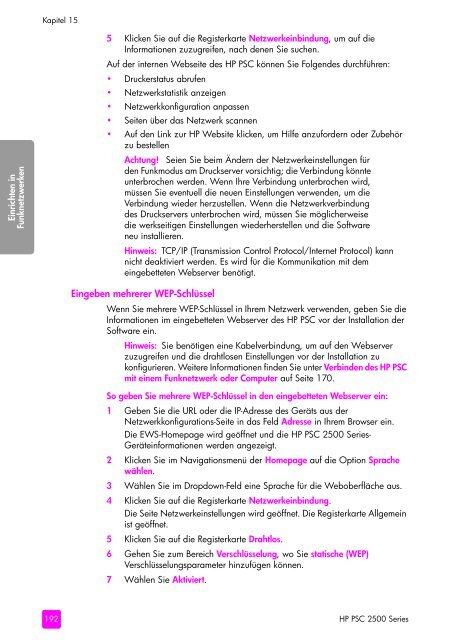handbuch - Hewlett-Packard
handbuch - Hewlett-Packard
handbuch - Hewlett-Packard
Sie wollen auch ein ePaper? Erhöhen Sie die Reichweite Ihrer Titel.
YUMPU macht aus Druck-PDFs automatisch weboptimierte ePaper, die Google liebt.
Einrichten in<br />
Funknetzwerken<br />
Kapitel 15<br />
192<br />
5 Klicken Sie auf die Registerkarte Netzwerkeinbindung, um auf die<br />
Informationen zuzugreifen, nach denen Sie suchen.<br />
Auf der internen Webseite des HP PSC können Sie Folgendes durchführen:<br />
Druckerstatus abrufen<br />
Netzwerkstatistik anzeigen<br />
Netzwerkkonfiguration anpassen<br />
Seiten über das Netzwerk scannen<br />
Auf den Link zur HP Website klicken, um Hilfe anzufordern oder Zubehör<br />
zu bestellen<br />
Achtung! Seien Sie beim Ändern der Netzwerkeinstellungen für<br />
den Funkmodus am Druckserver vorsichtig; die Verbindung könnte<br />
unterbrochen werden. Wenn Ihre Verbindung unterbrochen wird,<br />
müssen Sie eventuell die neuen Einstellungen verwenden, um die<br />
Verbindung wieder herzustellen. Wenn die Netzwerkverbindung<br />
des Druckservers unterbrochen wird, müssen Sie möglicherweise<br />
die werkseitigen Einstellungen wiederherstellen und die Software<br />
neu installieren.<br />
Hinweis: TCP/IP (Transmission Control Protocol/Internet Protocol) kann<br />
nicht deaktiviert werden. Es wird für die Kommunikation mit dem<br />
eingebetteten Webserver benötigt.<br />
Eingeben mehrerer WEP-Schlüssel<br />
Wenn Sie mehrere WEP-Schlüssel in Ihrem Netzwerk verwenden, geben Sie die<br />
Informationen im eingebetteten Webserver des HP PSC vor der Installation der<br />
Software ein.<br />
Hinweis: Sie benötigen eine Kabelverbindung, um auf den Webserver<br />
zuzugreifen und die drahtlosen Einstellungen vor der Installation zu<br />
konfigurieren. Weitere Informationen finden Sie unter Verbinden des HP PSC<br />
mit einem Funknetzwerk oder Computer auf Seite 170.<br />
So geben Sie mehrere WEP-Schlüssel in den eingebetteten Webserver ein:<br />
1 Geben Sie die URL oder die IP-Adresse des Geräts aus der<br />
Netzwerkkonfigurations-Seite in das Feld Adresse in Ihrem Browser ein.<br />
Die EWS-Homepage wird geöffnet und die HP PSC 2500 Series-<br />
Geräteinformationen werden angezeigt.<br />
2 Klicken Sie im Navigationsmenü der Homepage auf die Option Sprache<br />
wählen.<br />
3 Wählen Sie im Dropdown-Feld eine Sprache für die Weboberfläche aus.<br />
4 Klicken Sie auf die Registerkarte Netzwerkeinbindung.<br />
Die Seite Netzwerkeinstellungen wird geöffnet. Die Registerkarte Allgemein<br />
ist geöffnet.<br />
5 Klicken Sie auf die Registerkarte Drahtlos.<br />
6 Gehen Sie zum Bereich Verschlüsselung, wo Sie statische (WEP)<br />
Verschlüsselungsparameter hinzufügen können.<br />
7 Wählen Sie Aktiviert.<br />
HP PSC 2500 Series